Один из распространенных видов спама - сообщения от друзей с обвинениями в спаме и требованием скачать что-то по какой-то ссылке. Чаще всего по ссылке находится вирус. Даже если ссылка пришла из проверенного источника, это не значит, что необходимо тут же переходить по ней - если у вас не работает антивирус, переход на незнакомый сайт может быть опасен.Если вы получаете обвинения в спаме, переспросите у своих друзей, действительно ли они писали вам эти сообщения, или же это делал вирус у них на компьютере. Об известных видах мошенничества на mail.ru Вы можете прочитать в следующих разделах:
Если от Вашего имени постоянно рассылается спам, Ваши друзья жалуются на спам действия от Вас или Вы видите на Вашем аккаунте сообщение: “На Вашем аккаунте была замечена подозрительная активность”
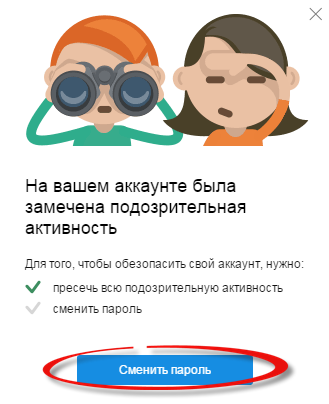
или “Для восстановления нормальной работы - смените пароль”,

советуем выполнить рекомендации, описанные ниже.
Рекомендуем:
1. Обновить версию браузера.
2. Установить антивирусную программу и проверить компьютер на вирусы.
3. Сменить пароль на что-то сложное и непохожее на предыдущие пароли. Воспользуйтесь, например, онлайн-генератором паролей //security.mail.ru/#passgen
4. Изменить секретный вопрос. Вы можете сделать это в настройках почты в разделе “Пароль и безопасность” //e.mail.ru/settings/security
5. Каждый раз когда Вы вводите логин и пароль в авторизационную форму, предварительно убедитесь, что находитесь на mail.ru , а не на фишинговом сайте (про фишинг //ru.wikipedia.org/wiki/Фишинг).
6. Проверьте, не указано ли ссылок на внешние сайты в Вашей Анкете, и если указаны - сотрите их.
Также рекомендуем поменять настройки безопасности Вашего почтового ящика.
Настройки безопасности
Чтобы выставить необходимые для вас настройки безопасности, устанавливайте галочки напротив следующих параметров:
- Включить HTTPS — HTTPS полезен в тех случаях, когда вы выходите в Интернет через незащищенное соединение, например, просматриваете Почту через бесплатный Wi-Fi в кафе или библиотеке. По сути, HTTPS оборачивает передаваемые данные в криптографический протокол, и по сети они передаются уже зашифрованными. Если к сети подключится злоумышленник и попытается перехватить логин, пароль или содержимое письма вместе с прикрепленными файлами, то в руки к нему попадет лишь бессмысленный набор символов, и воспользоваться этой информацией он не сможет;
- Показывать информацию о последнем входе в систему — если данная опция включена, то при входе в ящик над списком писем будет отображаться информация о последнем входе в ваш почтовый ящик: способ входа (web-интерфейс — HTTP или почтовая программа — POP3), дату и время последнего входа, а также IP-адрес, с которого был выполнен вход;
- Сохранять и отображать последние действия в ящике — включив данную опцию, вы сможете просматривать статистику работы с данным почтовым ящиком (вход, проверка, отправка писем, удаление и пр.) — это удобный инструмент для того, чтобы контролировать использование своего почтового ящика. После того как галочка установлена, информация будет отображаться на странице Пароль и безопасность почтового ящика в разделе Информация об использовании почтового ящика.
После того как все изменения внесены, нажмите Сохранить.
Если Вам не помогла данная статья, пожалуйста, напишите в службу поддержки.
Рекомендуем:
1. Обновить версию браузера.
2. Установить антивирусную программу и проверить компьютер на вирусы.
3. Сменить пароль на что-то сложное и непохожее на предыдущие пароли. Воспользуйтесь, например, онлайн-генератором паролей //www.securrity.ru/genpwdz.html
4. Изменить секретный вопрос. Вы можете сделать это в настройках почты в разделе “Пароль и безопасность” //e.mail.ru/settings/security
5. Каждый раз когда Вы вводите логин и пароль в авторизационную форму, предварительно убедитесь, что находитесь на mail.ru , а не на фишинговом сайте (про фишинг //ru.wikipedia.org/wiki/Фишинг).
6. Проверьте, не указано ли ссылок на внешние сайты в Вашей Анкете, и если указаны - сотрите их.


